Incognito-Start-Button-Chrome-Extension-Virus ist eine kontraproduktive Browser-Erweiterung, die sich zwar nicht immer wie gewünscht verhält, aber dafür äußerst heimlich zur Stelle ist. Das behauptet von sich, einen Button für neue Tabs im Inkognito-Modus hinzuzufügen. Um Ihnen dieses Konzept verständlich zu machen, sollten wir kurz erwähnen, dass der Inkognito-Modus auch als „privates Surfen“ bezeichnet werden könnte: Wenn Sie ein Fenster in diesem Modus aufmachen, wird Ihre Online-Aktivität weder aufgezeichnet noch gespeichert.
Wichtige Fakten über diese bösartige Erweiterung
Mysupersearch.net, Startsearch.org und Eusearch.org sind ein paar der Browser-Hijacker, die auf demselben Webserver gehostet werden wie die Webseite, die das Produkt Incognito-Start-Button bewirbt. Mute-Tabs-Button ist eine weitere Erweiterung für Chrome, die von denselben Entwicklern stammt, die versuchen, Profit aus Monetarisierungs-Strategien zu schlagen. Bestclicktracker.com gehört den Betrügern vermutlich auch, und wir haben sogar eine Warnung erhalten, dass es sich um eine betrügerische Webseite handelt.
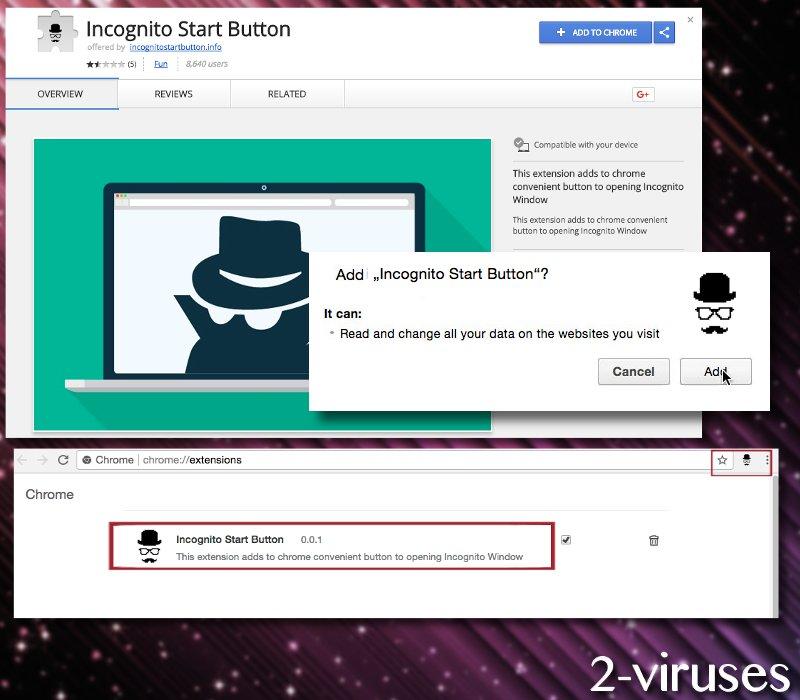
Vorsichtige Leute werden ohnehin im Internet surfen, ohne sich großartig von ihrem Browserverlauf stressen zu lassen, aber einige werden diese Einstellung unnötig oder gar für einein „(Selbst-)Betrug“ halten. Wir sagen klar und deutlich, dass bei dem Produkt, das Incognitostartbutton.info bewirbt, um einen Schwindel handelt: Haben Sie je probiert, den Inkognito-Modus von Chrome aufzurufen? Das ist so einfach, wie es nur sein kann, da Sie im Drei-Punkte-Menü nur „Neues Inkognito-Fenster“ auswählen müssen. Wir können uns nicht vorstellen, wieso irgendjemand darauf bestehen sollte, die Aktion auf ein nicht nötiges Minimum zu vereinfachen.
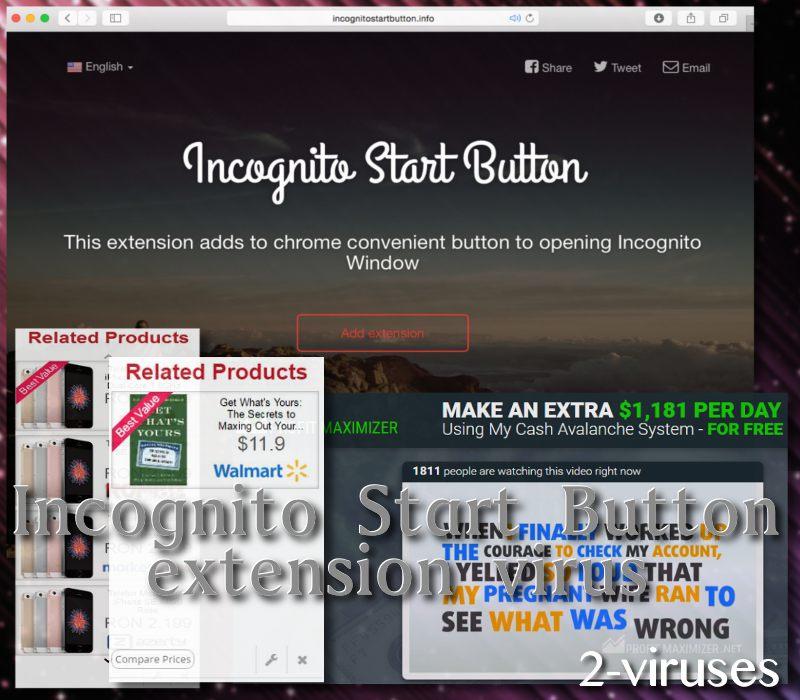
Die Erweiterung ist auch im Chrome-Web-Store erhältlich. Wir hoffen jedoch, dass Sie nicht darauf hereinfallen, sie zu installieren, insbesondere, da sie nur mit 1,5 Sternen bewertet ist. Es gibt keine Reviews und Leute, die sie installiert haben, zeigen kein Interesse, die Überlegenheit der Erweiterung zu loben. Weitere potenziell kompromittierte Personen könnten ohne deren Wissen diese Erweiterung haben. Wir betonen, dass betrügerische Software, die behauptet, die Sicherheit und Privatsphäre seiner Nutzer zu beschützen, im Regelfall das genaue Gegenteil tut.
Dieses Tool gibt es noch allzu lange: ein bisschen mehr als drei Monate. Die Betreiber schützen ihre Privatsphäre, indem sie ihre wirklichen Daten, mit denen man die für die Zwangs-Erweiterung Incognito-Start-Button verantwortlichen Entwickler aufspüren könnte, durch ProtectService Ltd. verbergen lassen. Ja, diese App kann Zwang anwenden, wenn Sie Domains besuchen oder mit Online-Werbung intergieren. Viele Webseiten wurden gekennzeichnet, weil sie Adware, Browser-Hijacker, Trojaner-Infektionen und potenziell unerwünschte Software hosten und verbreiten.
Räumen Sie ihr System auf und beschützen es vor Viren
Ersten, wenn Sie Probleme mit einer Browser-Erweiterung haben, dann ist es selbstverständlich, dass Sie diese aus Ihren Plugins entfernen. Jedoch wird diese leichte Beseitigung regelmäßig von bösartigen Anwendungen durchkreuzt, die sich weigern, zu gehen. Wenn das der Fall ist, müssen Sie eine schwierigere, aber effektive Methode anwenden. Werfen Sie einen Blick ans Ende des Artikels, wo Sie eine manuelle Anleitung finden. Außerdem sollten Sie einen Scan mit Spyhunter durchführen, um jede Malware und potenziell gefährlichen Content auf Ihrem PC zu finden.
Selbst nachdem Sie diese Erweiterung beseitigt haben, ist der Job noch nicht vollständig erledigt. Sie müssen lernen, Ihre Surf-Skills an essenzielle Sicherheits-Standards anzupassen. Wir wollen Ihnen dabei helfen. Unser Team betont, dass die Leute keine unbekannten E-Mails in ihren E-Mail-Accounts öffnen sollen: Anhänge sollten auch gemieden werden. Mehr noch, Sie sollten keine Seiten aufrufen, die ziemlich irreführend sein könnten.
Reklame kann Sie auf weit entfernte Webseiten umleiten, die automatisch ablaufende Scripte laufen lassen und diese in Ihrem Betriebssystem oder Browser ausführen können. Laden Sie außerdem keine Software-Anwendungen oder Updates aus Quellen wie zufällige File-Sharing-Domains oder Pop-ups herunter. In diesem Fall könnte Ihr System von einem gefährlichem Stück Software befallen werden.
Incognito Start Button Extension Virus Schnelle Links
- Wichtige Fakten über diese bösartige Erweiterung
- Räumen Sie ihr System auf und beschützen es vor Viren
- Programme zur automatischen Entfernung von Malware
- Manuelles Entfernen von Incognito-Start-Button-Extension-Virus
- Wie man Start-Button-Virus über die Windows Systemsteuerung entfernt
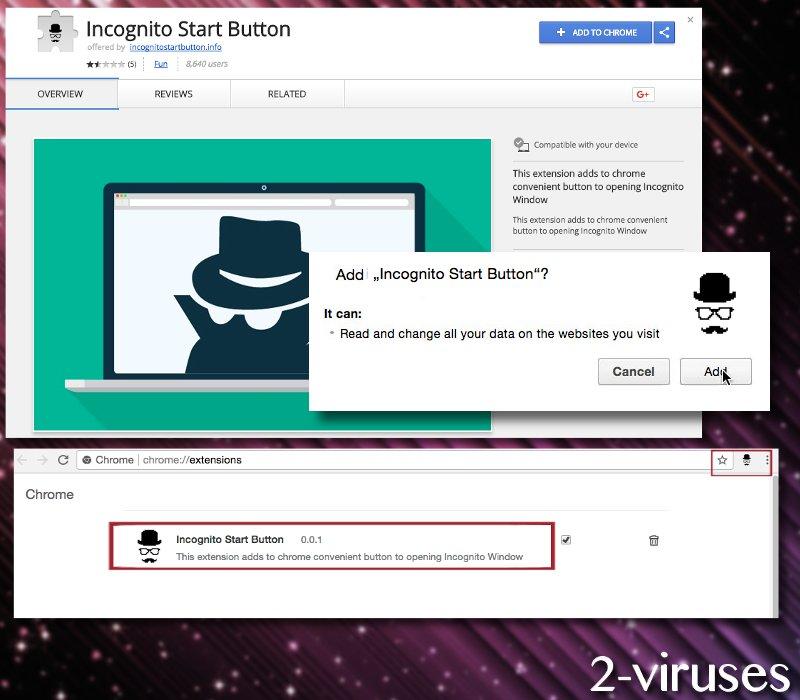
Programme zur automatischen Entfernung von Malware
(Win)
Hinweis: Spyhunter findet Parasiten wie Incognito Start Button Extension Virus und hilft Ihnen dabei, diese kostenlos zu entfernen. limitierte Testversion verfügbar, Terms of use, Privacy Policy, Uninstall Instructions,
(Mac)
Hinweis: Combo Cleaner findet Parasiten wie Incognito Start Button Extension Virus und hilft Ihnen dabei, diese kostenlos zu entfernen. limitierte Testversion verfügbar,
Manuelles Entfernen von Incognito-Start-Button-Extension-Virus
Wie man Start-Button-Virus über die Windows Systemsteuerung entfernt
Viele Hijacker und Adwares wie Incognito-Start-Button-Extension-Virus installieren einige ihrer Komponenten als normale Windows-Programme und als zusätzliche Software. Dieser Teil der Malware kann über die Systemsteuerung deinstalliert werden. Um auf diese zuzugreifen, tun Sie folgendes.- Start->Systemsteuerung (ältere Windows-Versionen) oder drücken Sie die Windows-Taste->Suche und geben Sie „Systemsteuerung“ ein (Windows 8).

- Wählen Sie Programm deinstallieren.

- Sehen Sie sich die Liste der Programme durch und wählen Sie alle Einträge aus, die mit Start-Button-Virus in Verbindung stehen. .

- Klicken Sie auf Deinstallieren.

- In vielen Fällen finden Anti-Malware Programme Parasiten besser, daher empfehle ich Ihnen, Spyhunter zu installieren, um andere Programme zu finden, die Teil dieser Infektion sein könnten.

TopBetrügerische Erweiterungen aus dem Internet Explorer entfernen
- Klicken Sie auf das Rädchen-Symbol->Add-ons verwalten.

- Sehen Sie die Liste der Toolbars und Erweiterungen durch. Entfernen Sie alle Dinge, die mit Start-Button-Virus in Verbindung stehen, sowie Dinge, die Sie nicht kennen und die nicht von Google, Microsoft, Yahoo, Oracle oder Adobe stammen.

(Optional) Setzen Sie Ihre Browser-Einstellungen zurück
Falls Sie weiterhin Probleme haben, die mit Incognito-Start-Button-Extension-Virus in Verbindung stehen, setzen Sie die Einstellungen Ihrer Browser auf ihre Standard-Einstellungen zurück.
- Klicken Sie auf das Rädchen-Symbol->Internetoptionen.

- Öffnen Sie den Karteireiter Erweitert und klicken Sie auf Zurücksetzen.

- Wählen Sie das Kontrollkästchen „Persönliche Einstellungen löschen“ aus und klicken Sie auf Zurücksetzen.

- Klicken Sie im Bestätigungsfenster auf Schließen und schließen Sie dann Ihren Browser.

Falls Sie Ihre Browser-Einstellungen nicht zurücksetzen können und das Problem weiterhin besteht, scannen Sie Ihr System mit einem Anti-Malware Programm.
TopAnleitung zum Entfernen von Incognito-Start-Button-Extension-Virus aus Microsoft Edge:
- Öffnen Sie Microsoft Edge und klicken Sie auf “Mehr“ (drei Punkte in der Ecke rechts oben des Bildschirms), wählen Sie nun die Einstellungen.

- In dem “Einstellungen“ Fenster, klicken Sie auf “Wählen der zu löschenden Elemente“.

- Wählen Sie nun alles aus, was Sie entfernen möchten und klicken Sie auf “Löschen“.

- Drücken Sie die rechte Maustaste auf Start und wählen Sie den Task Manager.

- Im Bereich für Prozesse klicken Sie auf Microsoft Edge wieder die rechte Maustaste und wählen Sie “Gehe zu Details“.

- Finden Sie in den Details die mit Microsoft Edge benannten Einträge, klicken Sie auf jeden von ihnen die rechte Maustaste und drücken Sie “Auftrag Beenden“, um diese Einträge zu beenden.

TopStart-Button-Virus aus Chrome entfernen
- Klicken Sie auf das Chrome-Menü in der oberen rechten Ecke des Google Chrome Fensters. Wählen Sie „Einstellungen“.

- Klicken Sie auf „Erweiterungen“ im linken Menü.
- Sehen Sie die Erweiterungsliste durch und entfernen Sie Programme, die Sie nicht benötigen – vor allem jene, die Incognito-Start-Button-Extension-Virus ähneln. Klicken Sie auf den Papierkorb neben Start-Button-Virus oder anderen Add-ons, die Sie entfernen möchten.

- Klicken Sie im Bestätigungsfenster auf „Entfernen“.

- Falls Sie unsicher sind, deaktivieren Sie sie vorübergehend.

- Starten Sie Chrome neu.
(Optional) Setzen Sie Ihre Browser-Einstellungen zurück
Falls Sie immer noch Probleme haben, die mit Incognito-Start-Button-Extension-Virus in Verbindung stehen, setzen Sie die Einstellungen Ihrer Browser auf ihre Standard-Einstellungen zurück.
- Klicken Sie auf das Google Chrome Menü (drei horizontale Linien) und wählen Sie Einstellungen.

- Scrollen Sie zum Ende der Seite und klicken Sie auf Einstellungen zurücksetzen.

- Klicken Sie im Bestätigungsfenster auf Zurücksetzen.

Falls Sie Ihre Browser-Einstellungen nicht zurücksetzen können und das Problem weiterhin besteht, scannen Sie Ihr System mit einem Anti-Malware Programm.
TopStart-Button-Virus aus Firefox entfernen
- Klicken Sie auf das Menü in der oberen rechten Ecke des Mozilla-Fensters und wählen Sie „Add-ons“ aus (oder drücken Sie Strg+Shift+A auf Ihrer Tastatur).

- Sehen Sie die Liste der Erweiterungen und Add-ons durch und entfernen Sie alle Dinge, die mit Incognito-Start-Button-Extension-Virus in Verbindung stehen, sowie Dinge, die Sie nicht kennen. Falls Sie die Erweiterung nicht kennen und sie nicht von Mozilla, Google, Microsoft, Oracle oder Adobe stammt, benötigen Sie sie wahrscheinlich nicht.

(Optional) Setzen Sie Ihre Browser-Einstellungen zurück
Falls Sie weiterhin Probleme haben, die mit Start-Button-Virus in Verbindung stehen, setzen Sie die Einstellungen Ihrer Browser auf ihre Standard-Einstellungen zurück.
- Klicken Sie auf das Menü in der rechten oberen Ecke des Mozilla Firefox Fensters. Klicken Sie auf Hilfe.

- Wählen Sie Informationen zur Fehlerbehebung aus dem Hilfe-Menü aus.

- Klicken Sie auf Firefox zurücksetzen.

- Klicken Sie im Bestätigungsfenster auf Firefox zurücksetzen. Mozilla Firefox schließt sich und wird auf die Standard-Einstellungen zurückgesetzt.

Falls Sie Ihre Browser-Einstellungen nicht zurücksetzen können und das Problem weiterhin besteht, scannen Sie Ihr System mit einem Anti-Malware Programm.
TopIncognito-Start-Button-Extension-Virus aus Safari (Mac OS X) entfernen
- Klicken Sie auf das Safari-Menü.
- Wählen Sie Präferenzen.

- Klicken Sie auf den Karteireiter Erweiterungen.
- Klicken Sie neben Start-Button-Virus auf Deinstallieren. Entfernen Sie auch alle anderen unbekannten oder verdächtigen Einträge. Falls Sie nicht sicher sind, ob Sie die Erweiterung benötigen oder nicht, können Sie einfach die Auswahl des Kontrollkästchens Aktivieren aufheben, um die Erweiterung vorübergehend zu deaktivieren.

- Starten Sie Safari neu.
(Optional) Setzen Sie Ihre Browser-Einstellungen zurück
Falls Sie weiterhin Probleme haben, die mit Incognito-Start-Button-Extension-Virus in Verbindung stehen, setzen Sie die Einstellungen Ihrer Browser auf ihre Standard-Einstellungen zurück.
- Klicken Sie auf das Safari-Menü in der linken oberen Ecke des Bildschirms. Wählen Sie Safari zurücksetzen.

- Wählen Sie, welche Optionen Sie zurücksetzen möchten (normalerweise sind alle vorausgewählt) und klicken Sie auf Zurücksetzen.

Falls Sie Ihre Browser-Einstellungen nicht zurücksetzen können und das Problem weiterhin besteht, scannen Sie Ihr System mit einem Anti-Malware Programm.
































